来源:www.xinmaotao.net 时间:2018-01-12 13:15
我们都知道浏览器是大家经常需要使用到的一个应用程序,不过最近有位win7用户打开浏览器的时候,发现系统经常提示用户浏览器已经被篡改,而且在打开网页链接时,也每次都需要选择一次使用的浏览器,那么win7系统怎么修改默认浏览器呢?今天为用户们分享win7系统修改默认浏览器的操作方法。
修改默认浏览器方法介绍:
1、首先点击桌面左下角的“开始”按钮,点击“控制面板”选项,在打开的控制面板界面中中,选择点击“程序”项;如图所示:
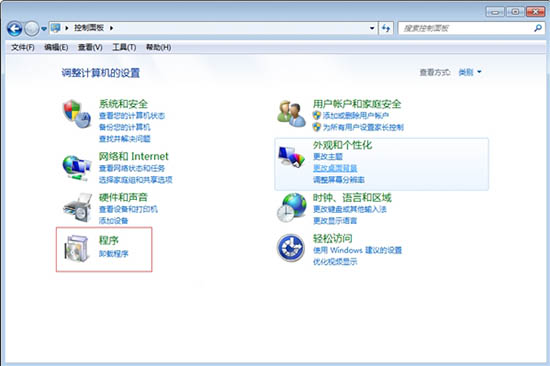
2、接着选择点击“设置默认程序”选项;如图所示:
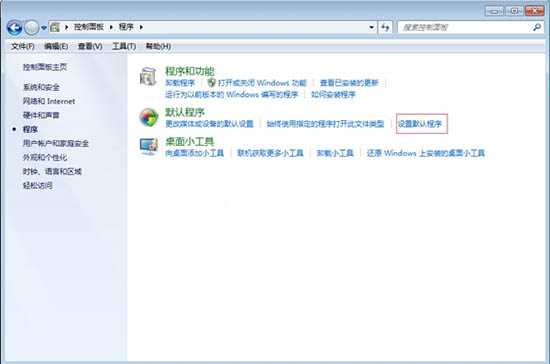
3、之后就可以看到弹出来的界面左侧中有你安装的各种浏览器,选择你希望的默认浏览器,然后点击确定;如图所示:
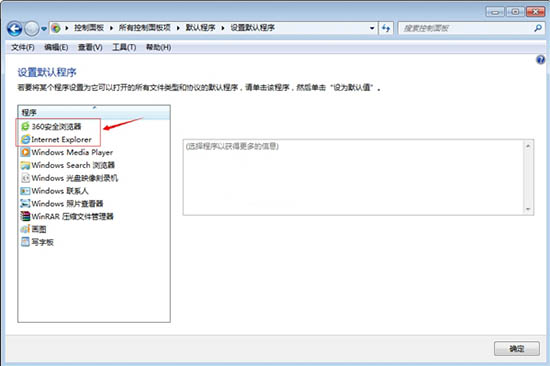
4、选择好之后点击右侧的“将此程序设为默认值”,之后点击确定即可完成。如图所示:
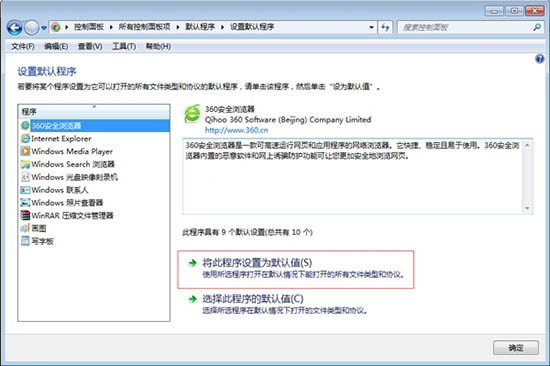
关于win7系统修改默认浏览器的操作方法就为用户们详细介绍到这边了,还没有设置默认浏览器的用户,可以使用上述方法设置默认浏览器哦,希望本篇教程对大家有所帮助,更多精彩教程请关注新毛桃官方网站。
责任编辑:新毛桃:http://www.xinmaotao.net